- Δυστυχώς, είναι αδύνατο να κατεβάσετε το πρόγραμμα οδήγησης Microsoft Hosted Network Virtual Adapter, αλλά έχουμε κάποιες εναλλακτικές λύσεις.
- Μπορείτε ακόμα να αποκτήσετε το λογισμικό με την αυτόματη ενημέρωση των προγραμμάτων οδήγησης με ένα ειδικό εργαλείο.
- Η εκκίνηση μιας υπηρεσίας στα Windows 10 μπορεί να βοηθήσει στην επίλυση αυτού του προβλήματος, οπότε δοκιμάστε το.
- Δοκιμάστε να τροποποιήσετε το μητρώο και να τροποποιήσετε μια τιμή στο κλειδί HostedNetworkSettings.
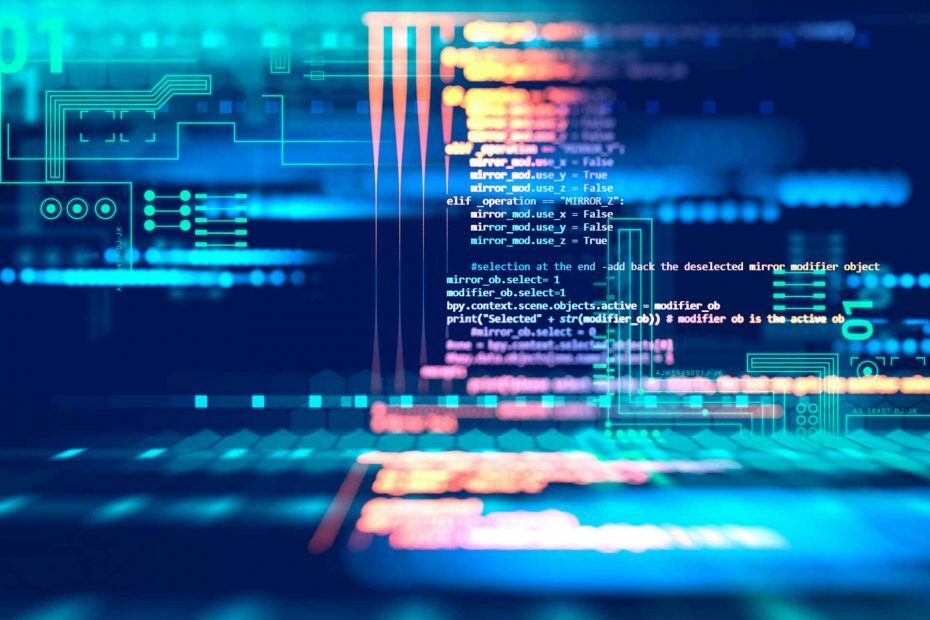
Αυτό το λογισμικό θα επιδιορθώσει κοινά σφάλματα υπολογιστή, θα σας προστατεύσει από την απώλεια αρχείων, κακόβουλο λογισμικό, αστοχία υλικού και θα βελτιστοποιήσετε τον υπολογιστή σας για μέγιστη απόδοση. Διορθώστε τα προβλήματα του υπολογιστή και αφαιρέστε τους ιούς τώρα σε 3 εύκολα βήματα:
- Κατεβάστε το Εργαλείο επισκευής υπολογιστή Restoro που συνοδεύεται από κατοχυρωμένες τεχνολογίες (διαθέσιμο δίπλωμα ευρεσιτεχνίας εδώ).
- Κάντε κλικ Εναρξη σάρωσης για να βρείτε ζητήματα των Windows που θα μπορούσαν να προκαλέσουν προβλήματα στον υπολογιστή.
- Κάντε κλικ Φτιάξ'τα όλα για να διορθώσετε ζητήματα που επηρεάζουν την ασφάλεια και την απόδοση του υπολογιστή σας
- Το Restoro κατεβάστηκε από 0 αναγνώστες αυτόν τον μήνα.
Ένα ευρύ φάσμα χρηστών ανέφεραν ότι προσπαθούν να δημιουργήσουν ένα Ασύρματο σημείο σύνδεσης στον υπολογιστή τους με Windows 10 χωρίς επιτυχία.
Αυτό είναι εξαιρετικά απογοητευτικό για τους χρήστες, καθώς η κατάσταση φαίνεται να δημιουργείται από το νέο Windows 10 εκσυγχρονίζω.
Εδώ έπρεπε να πει ένας χρήστης σχετικά με αυτό το ζήτημα Microsoft Answers:
Δεν μπόρεσα να βρω το Microsoft Hosted Network Virtual Adapter στο Network Adapters στη Διαχείριση συσκευών, το οποίο είναι απαραίτητο για τη δημιουργία ενός Wi-Fi Hotspot. Από πού μπορώ να κατεβάσω το Microsoft Hosted Network Virtual Adapter Driver;
Παρόλο που δεν υπάρχει επίσημος τρόπος λήψης του προγράμματος οδήγησης που λείπει από τώρα, σε αυτό το άρθρο θα διερευνήσουμε μερικές από τις καλύτερες μεθόδους για την αντιμετώπιση αυτού του ζητήματος.
Έτσι, για άλλη μια φορά, στην πραγματικότητα δεν υπάρχει τρόπος λήψης προγραμμάτων οδήγησης Microsoft Hosted Network Virtual Adapter.
Ωστόσο, σε αυτό το άρθρο, θα σας πούμε ποιες εναλλακτικές μεθόδους μπορείτε να χρησιμοποιήσετε για να διορθώσετε το πρόβλημα όπου δεν μπορείτε να δημιουργήσετε ένα σημείο πρόσβασης Wi-Fi στον υπολογιστή σας.
Πώς μπορώ να διορθώσω τον εικονικό προσαρμογέα δικτύου στα Windows 10;
1. Καταργήστε την απόκρυψη της συσκευής από τον υπολογιστή σας
- Τύπος Windows + R πλήκτρα, πληκτρολογήστε devmgmt.msc και πατήστε Εισαγω.
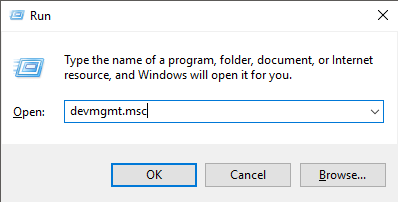
- Επίλεξε το Θέα καρτέλα και κάντε κλικ στο Εμφάνιση κρυφών συσκευών.

- Ελέγξτε αν το πρόγραμμα οδήγησης είναι στη λίστα. Εάν ναι, κάντε δεξί κλικ πάνω του και επιλέξτε Ενημέρωση προγράμματος οδήγησης.
Μερικές φορές, οι συσκευές και τα προγράμματα οδήγησης μπορούν να κρυφτούν, επομένως δεν μπορείτε να τις δείτε στη Διαχείριση συσκευών. Εκτελέστε τα παραπάνω βήματα για να τα αποκαλύψετε και να τα ενημερώσετε.
2. Ενημερώστε τα προγράμματα οδήγησης σας
2.2. Ενημερώστε τα προγράμματα οδήγησης χρησιμοποιώντας το Windows Update
- Κάντε κλικ στο πλαίσιο αναζήτησης των Windows και πληκτρολογήστε εκσυγχρονίζω.
- Ορίστε την πρώτη επιλογή στην κορυφή των αποτελεσμάτων.

- Κάντε κλικ Ελεγχος για ενημερώσεις και περιμένετε να ολοκληρωθεί η διαδικασία.
- Ελέγξτε αν το πρόβλημα παραμένει.
2.1. Ενημερώστε τα προγράμματα οδήγησης σας χρησιμοποιώντας ένα πρόγραμμα ενημέρωσης προγραμμάτων οδήγησης τρίτου μέρους
Εκτελέστε μια σάρωση συστήματος για να ανακαλύψετε πιθανά σφάλματα

Κατεβάστε το Restoro
Εργαλείο επισκευής υπολογιστή

Κάντε κλικ Εναρξη σάρωσης για να βρείτε ζητήματα Windows.

Κάντε κλικ Φτιάξ'τα όλα για την επίλυση προβλημάτων με τις κατοχυρωμένες τεχνολογίες.
Εκτελέστε σάρωση υπολογιστή με Restoro Repair Tool για να βρείτε σφάλματα που προκαλούν προβλήματα ασφαλείας και επιβράδυνση. Αφού ολοκληρωθεί η σάρωση, η διαδικασία επισκευής θα αντικαταστήσει τα κατεστραμμένα αρχεία με νέα αρχεία και στοιχεία των Windows.
Η χρήση αποκλειστικού λογισμικού για την ενημέρωση του προγράμματος οδήγησης μπορεί να είναι η καλύτερη λύση για να αποφευχθεί ο κίνδυνος πρόκλησης ζημιάς σε κάτι στον υπολογιστή σας.
Δεν υπάρχει ευκολότερος τρόπος να το κάνετε αυτό από το να χρησιμοποιήσετε ένα εξειδικευμένο εργαλείο που μπορεί να διορθώσει το πρόβλημά σας σε δευτερόλεπτα.
 Τα προγράμματα οδήγησης είναι απαραίτητα για τον υπολογιστή σας και για όλα τα προγράμματα που χρησιμοποιείτε καθημερινά. Εάν θέλετε να αποφύγετε σφάλματα, πάγωμα, σφάλματα, καθυστέρηση ή άλλα προβλήματα, θα πρέπει να τα ενημερώσετε.Ο συνεχής έλεγχος για ενημερώσεις προγραμμάτων οδήγησης είναι χρονοβόρος. Ευτυχώς, μπορείτε να χρησιμοποιήσετε μια αυτοματοποιημένη λύση που θα ελέγχει με ασφάλεια για νέες ενημερώσεις και θα τις εφαρμόζει με ευκολία και γι 'αυτό σας συνιστούμε ανεπιφύλακτα DriverFix.Ακολουθήστε αυτά τα εύκολα βήματα για να ενημερώσετε με ασφάλεια τα προγράμματα οδήγησης σας:
Τα προγράμματα οδήγησης είναι απαραίτητα για τον υπολογιστή σας και για όλα τα προγράμματα που χρησιμοποιείτε καθημερινά. Εάν θέλετε να αποφύγετε σφάλματα, πάγωμα, σφάλματα, καθυστέρηση ή άλλα προβλήματα, θα πρέπει να τα ενημερώσετε.Ο συνεχής έλεγχος για ενημερώσεις προγραμμάτων οδήγησης είναι χρονοβόρος. Ευτυχώς, μπορείτε να χρησιμοποιήσετε μια αυτοματοποιημένη λύση που θα ελέγχει με ασφάλεια για νέες ενημερώσεις και θα τις εφαρμόζει με ευκολία και γι 'αυτό σας συνιστούμε ανεπιφύλακτα DriverFix.Ακολουθήστε αυτά τα εύκολα βήματα για να ενημερώσετε με ασφάλεια τα προγράμματα οδήγησης σας:
- Πραγματοποιήστε λήψη και εγκατάσταση του DriverFix.
- Εκκινήστε την εφαρμογή.
- Περιμένετε μέχρι το DriverFix να εντοπίσει όλα τα ελαττωματικά προγράμματα οδήγησης.
- Το λογισμικό θα σας δείξει τώρα όλα τα προγράμματα οδήγησης που έχουν προβλήματα και απλά πρέπει να επιλέξετε αυτά που θέλετε να διορθώσετε.
- Περιμένετε μέχρι το DriverFix να πραγματοποιήσει λήψη και εγκατάσταση των νεότερων προγραμμάτων οδήγησης.
- Επανεκκίνηση τον υπολογιστή σας για να εφαρμοστούν οι αλλαγές.

DriverFix
Τα προγράμματα οδήγησης δεν θα δημιουργούν πλέον προβλήματα αν κάνετε λήψη και χρησιμοποιείτε αυτό το ισχυρό λογισμικό σήμερα.
Επισκέψου την ιστοσελίδα
Αποποίηση ευθυνών: αυτό το πρόγραμμα πρέπει να αναβαθμιστεί από τη δωρεάν έκδοση προκειμένου να εκτελέσει συγκεκριμένες ενέργειες.
3. Χρησιμοποιήστε την αυτόματη διαμόρφωση WLAN
- Πάτα το Windows + Rσυντόμευση πληκτρολογίου, πληκτρολογήστεservices.msc, και πατήστε Εισαγω.
- Μετακινηθείτε στη λίστα, κάντε δεξί κλικ Αυτόματη διαμόρφωση WLAN, και κάντε κλικ Αρχή.
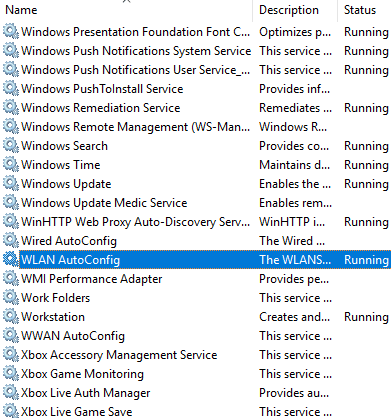
- Ελέγξτε αν επιλύθηκε το πρόβλημα.
Ορισμένοι χρήστες ισχυρίζονται ότι έλυσαν αυτό το ζήτημα ξεκινώντας την υπηρεσία WLAN AutoConfig, οπότε δοκιμάστε το εκτελώντας τα παραπάνω βήματα.
4. Αλλαγή τιμής στον Επεξεργαστή Μητρώου
- Τύπος Windows + R, πληκτρολογήστε regedit, και χτύπησε Εισαγω.
- Μεταβείτε σε αυτήν την τοποθεσία:
HKEY_LOCAL_MACHINE \ System \ CurrentControlSet \ Services \ Wlansvc \ Parameters \ HostedNetworkSettings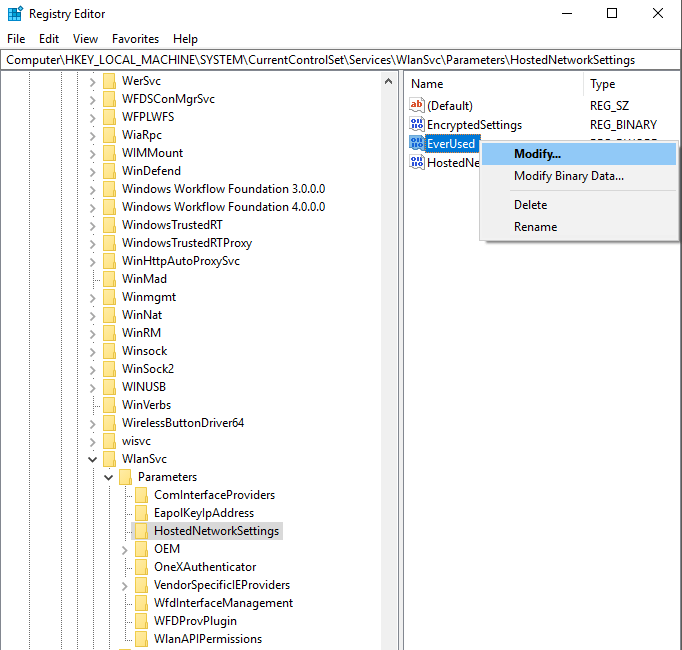
- Κάντε δεξί κλικ στο Χρησιμοποιήθηκε πάντα παράμετρος και επιλέξτε Τροποποιώ
- Αλλάξτε την τιμή σε 1 και επιλέξτε δεκαεξαδικό.
- Κλείστε τον Επεξεργαστή Μητρώου και ελέγξτε αν το ζήτημα έχει επιλυθεί.
Η αλλαγή της τιμής μητρώου για την παράμετρο HostedNetworkSettings μπορεί να διορθώσει αυτό το ζήτημα, οπότε βεβαιωθείτε ότι εκτελείτε τα παραπάνω βήματα για να το κάνετε αυτό.
5. Χρησιμοποιήστε την εφαρμογή Microsoft Store για να παρακάμψετε την υποστήριξη Hosted Network που λείπει
- Τύπος Πλήκτρο Windows + X και επιλέξτε PowerShell (Διαχειριστής).
- Μέσα στο παράθυρο PowerShell εκτελέστε την ακόλουθη εντολή και πατήστε Εισαγω:
netsh wlan δείχνουν προγράμματα οδήγησης - Περιμένετε να ολοκληρωθεί η διαδικασία και ελέγξτε τα αποτελέσματα. (τα αποτελέσματά σας θα πρέπει να δείχνουν: Υποστηριζόμενο δίκτυο που υποστηρίζεται: Όχι)
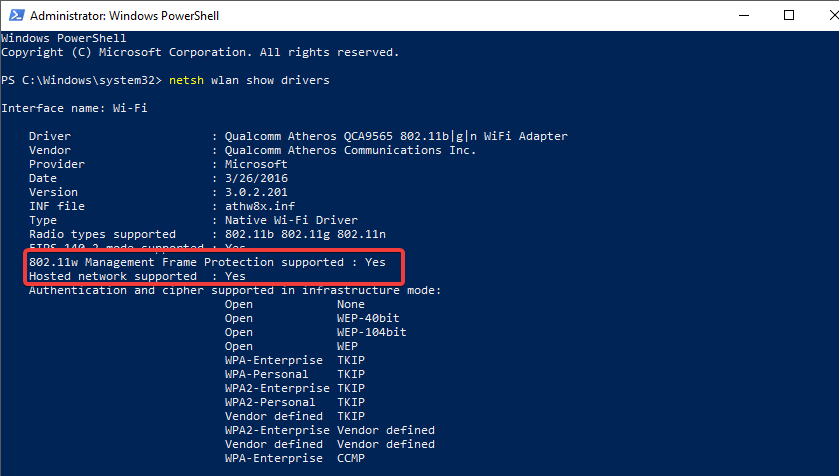
- Ανοίξτε το Microsoft Store και αναζητήστε το Όχι Wi-Fi εφαρμογή.
- Κάντε κλικ Παίρνω και περιμένετε να ολοκληρωθεί η διαδικασία.
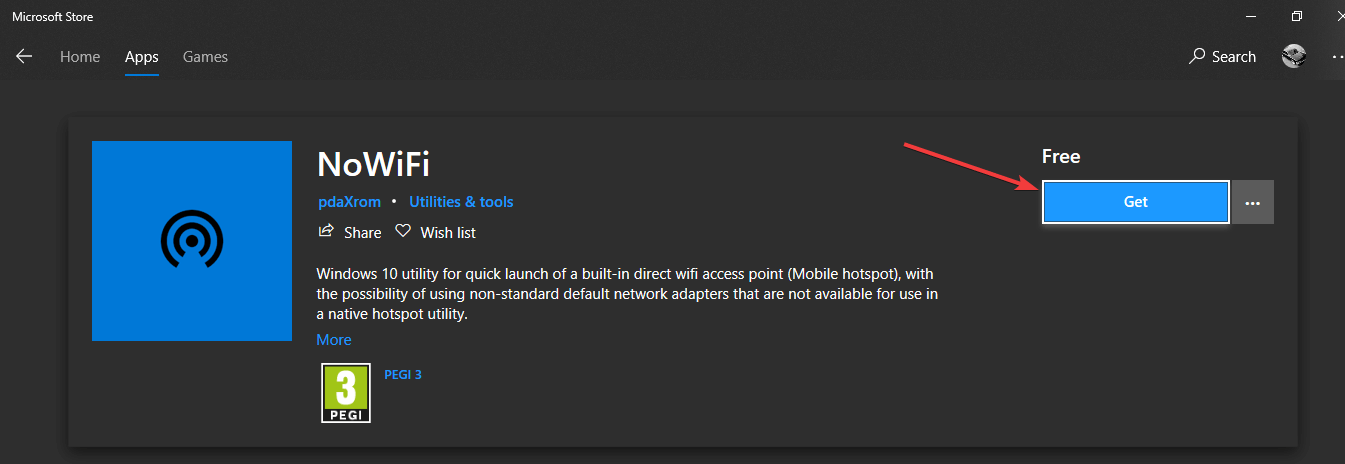
- Ανοιξε το Όχι Wi-Fi εφαρμογή, ορίστε ένα όνομα στο SSID πλαίσιο και έναν κωδικό πρόσβασης και, στη συνέχεια, εναλλαγή του κουμπιού Σημείο πρόσβασης προς την Επί.
- Το Wi-fi Hotspot είναι πλέον έτοιμο και έτοιμο για χρήση.
Σε αυτό το άρθρο, διερευνήσαμε τις καλύτερες μεθόδους αντιμετώπισης προβλημάτων για να προσπαθήσουμε να διορθώσουμε το πρόγραμμα οδήγησης εικονικού προσαρμογέα δικτύου που λείπει στα Windows 10 και στο τέλος, διερευνήσαμε μια εύκολη λύση για αυτό το ζήτημα.
Φροντίστε να ακολουθήσετε τα βήματα που παρουσιάζονται σε αυτό το άρθρο με τη σειρά που γράφτηκαν, προκειμένου να αποφύγετε την πρόκληση άλλων προβλημάτων με τον υπολογιστή σας Windows 10.
Δεδομένου ότι αυτό είναι ένα πρόβλημα που προκαλείται από προβληματικά προγράμματα οδήγησης, πρέπει να ελέγξετε το καλύτερο λογισμικό ενημέρωσης προγραμμάτων οδήγησης για Windows 10 λίστα και αποκτήστε τον εαυτό σας ένα εξαιρετικό εργαλείο για αυτό.
Μη διστάσετε να μας ενημερώσετε εάν αυτό το άρθρο σάς βοήθησε να λύσετε το πρόβλημά σας, χρησιμοποιώντας την ενότητα σχολίων που βρίσκεται παρακάτω.
 Εξακολουθείτε να αντιμετωπίζετε προβλήματα;Διορθώστε τα με αυτό το εργαλείο:
Εξακολουθείτε να αντιμετωπίζετε προβλήματα;Διορθώστε τα με αυτό το εργαλείο:
- Κάντε λήψη αυτού του εργαλείου επισκευής υπολογιστή βαθμολογήθηκε Μεγάλη στο TrustPilot.com (η λήψη ξεκινά από αυτήν τη σελίδα).
- Κάντε κλικ Εναρξη σάρωσης για να βρείτε ζητήματα των Windows που θα μπορούσαν να προκαλέσουν προβλήματα στον υπολογιστή.
- Κάντε κλικ Φτιάξ'τα όλα για την επίλυση προβλημάτων με τις κατοχυρωμένες τεχνολογίες (Αποκλειστική έκπτωση για τους αναγνώστες μας).
Το Restoro κατεβάστηκε από 0 αναγνώστες αυτόν τον μήνα.
![Η εγκατάσταση του VJoy απέτυχε στα Windows 10 [Διορθώθηκε]](/f/2f81fbabfb79a9bfafd6812d76bb2254.jpg?width=300&height=460)

![Το Realtek HD Audio Manager δεν θα ανοίξει / δεν λειτουργεί [Διορθώθηκε]](/f/51357dd9a647bf00f6cbc6eedc67e971.webp?width=300&height=460)